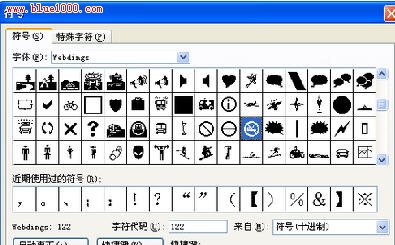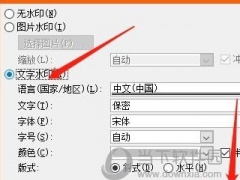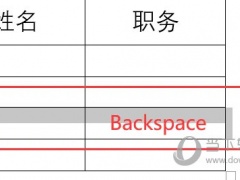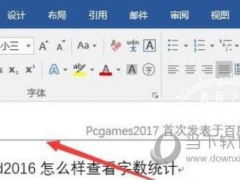Word中你不知道的的实用标志
教程之家
Word
word中有很多的实用标志。不知道你知不知道。比如“禁止吸烟”的标志;滑雪标志;雷电标志;游泳标志等很多你不知道的很实用标志,可以为你的工作省下不少时间。小编今天就带你来认识一下Word中你不知道的的实用标志吧!
Word里就藏着不少实用标志,利用某些字体来制作既快又方便。首先单击菜单“插入→符号”,在“字体”下拉框中选择“Webdings”,你在符号区是否发现了“禁止吸烟”的标志(见图2)?选定它,单击“插入”,最后按“关闭”按钮。找到了目标后,需要把它完美地打印出来。调整大小和颜色,将字号设置为200以上,别忘了在标志下面输入一排文字“禁止吸烟”,并调整字体、颜色及大小,最后全部文字居中排列,就大功告成了!此外,选择Wingdings、Wingdings 2、Wingdings 3等不同字体,还有更多有趣的符号,也许对你有帮助。